操作无法完成错误0x000000002系统找不到指定的文件解决
电脑连接打印机的过程中,可能会遇到提示:“操作无法完成(错误0x000000002):系统找不到指定的文件”。这一错误不仅会导致任务无法继续,还会导致一直连接不上打印机。其实,这个错误并不罕见,通常与驱动、系统文件或注册表配置有关。下面我们从错误0x000000002的原因和解决方法两个方面进行详细介绍。

一、错误0x000000002的常见原因
1、打印机或设备驱动缺失/损坏
该错误在打印机使用中尤为常见,原因是驱动安装不完整或被损坏,导致系统无法调用对应文件。
2、系统文件丢失或损坏
Windows运行时需要依赖大量系统文件,如果某些关键文件丢失或损坏,就会出现“找不到指定文件”的提示。
3、注册表配置错误
安装/卸载驱动或软件时,注册表没有正确清理,残留无效路径或配置项,容易引发错误代码。
4、兼容性问题
部分老旧软件或驱动与当前操作系统不兼容,也可能触发该错误。
5、权限不足
当用户账户没有管理员权限,或系统服务被限制时,也可能导致某些操作无法完成。
二、解决错误0x000000002的方法
方法一:检查并重新安装驱动
错误0x000000002与打印机驱动有着较大的关联,用户可以通过打印机驱动管理工具“打印机卫士”快速检测打印机存在的问题,然后进行更新修复。步骤如下:

 好评率97%
好评率97%
 下载次数:4739971
下载次数:4739971
1、点击上方下载按钮,安装并打开-打印机卫士,然后点击【自动安装模式】下的“立即检测”;

2、软件会自动检测打印机型号匹配驱动以及检测打印机存在的问题,用户点击“一键修复”即可解决打印机相关问题;

方法二:运行系统文件检查工具
1、按Win+R输入cmd,以管理员身份运行命令提示符。
2、输入以下命令并回车:
sfc /scannow
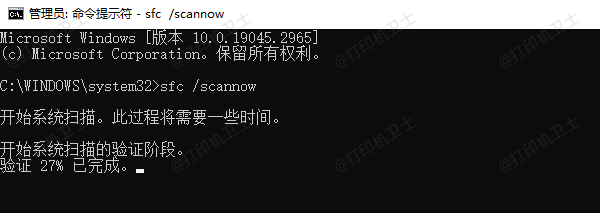
3、系统会自动扫描并修复损坏或丢失的系统文件。
4、如果提示有文件无法修复,可以继续输入:
DISM /Online /Cleanup-Image /RestoreHealth
该命令会利用系统更新资源修复更深层的错误。
此方法适用于因系统文件损坏导致的错误0x000000002。
方法三:清理注册表残留项
1、按Win+R输入regedit打开注册表编辑器。
2、在以下路径下查找是否有与报错设备或软件相关的残留项:
HKEY_LOCAL_MACHINE\SYSTEM\CurrentControlSet\Control\Print\Environments\Windows x64\Drivers
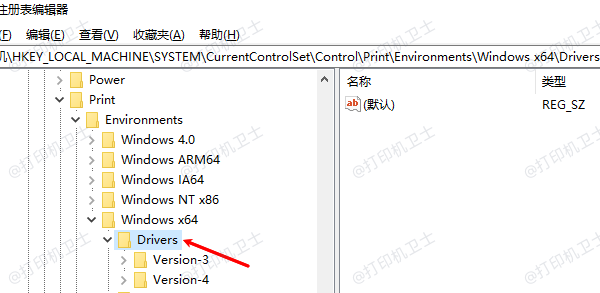
3、如果是打印机报错,可以删除对应的驱动残留,再重新安装。
4、建议操作前备份注册表,以防误删导致系统异常。
方法四:检查Windows更新与兼容性
1、打开设置→更新和安全→Windows更新,检查是否有待安装的补丁。
2、更新完成后重启,确保系统保持最新状态。
3、如果是老旧软件无法运行,可以尝试:
右键软件图标→属性→兼容性→勾选“以兼容模式运行此程序”。
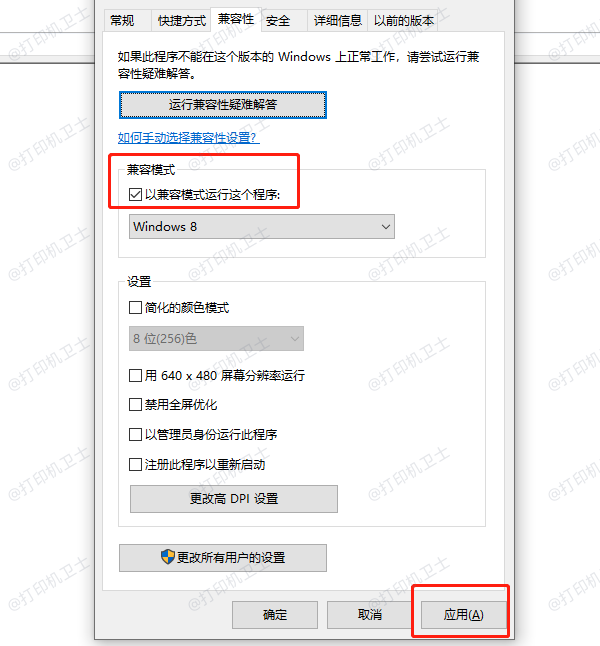
选择对应的旧版本Windows模式再运行。
方法五:检查权限与系统服务
1、确认当前账户是否具备管理员权限。
2、按Win+R输入services.msc打开服务列表。
3、找到与设备或任务相关的服务(如“Print Spooler”打印服务)。
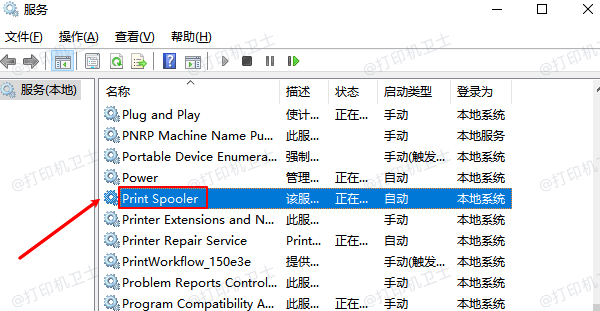
4、确保该服务为“正在运行”,启动类型设为“自动”。
方法六:重置打印环境(针对打印机报错)
如果错误主要出现在打印任务中,可以尝试:
1、打开“控制面板→设备和打印机”。
2、删除所有已安装的打印机。
3、在C:\Windows\System32\spool\PRINTERS 路径下清空打印队列文件。
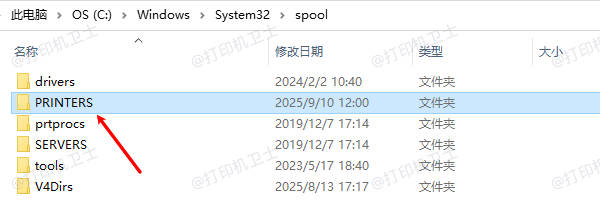
4、重新添加打印机并安装最新驱动。
以上就是操作无法完成错误0x000000002系统找不到指定的文件解决。如果有遇到打印机驱动下载、打印机连接、共享、报错等问题,可以下载“打印机卫士”进行立即检测,只需要一步便可修复问题,提高大家工作和打印机使用效率。